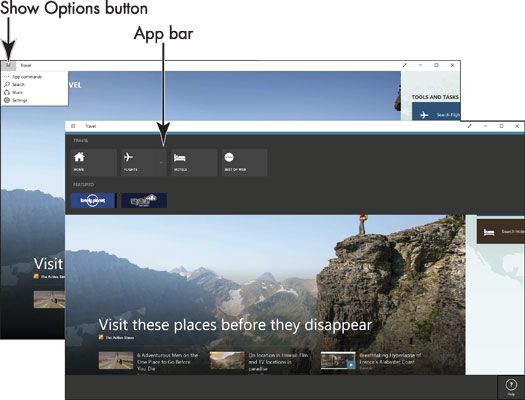Cómo utilizar las ventanas 10 barra de aplicación
En Windows 10, el aplicación bar contiene funciones específicas de la aplicación actual. Mostrar la barra de la aplicación seleccionando el botón Mostrar opciones. Caminar a través de este ejemplo para el uso de la barra de la aplicación:
Desde la pantalla de inicio, abra la aplicación de viaje.
Seleccione el botón Opciones de Espectáculos.
En algunos casos, la aplicación de viaje es uno de ellos, puede elegir los comandos de la aplicación en el menú desplegable después de seleccionar el botón Mostrar opciones. La figura muestra la barra de la aplicación en la aplicación de viaje.
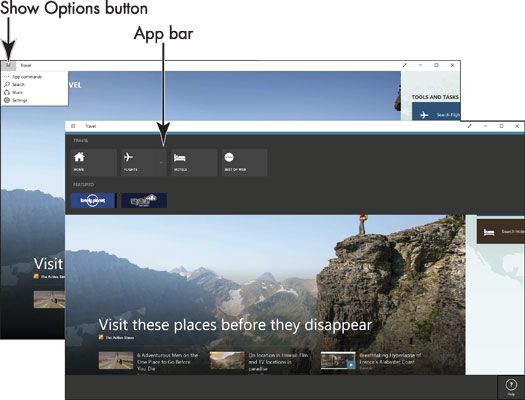
La barra de aplicación puede aparecer en la parte superior de la pantalla, el lado izquierdo de la pantalla, o en ambas ubicaciones.
En la aplicación del viaje, la barra de aplicación que lleva a viajar específicas funciones. Seleccione el botón Vuelos en la barra de aplicación, que luego desaparece.
Su navegador abre para que pueda investigar destinos de vuelos.
Mostrar la barra de la aplicación de viaje otra vez. A continuación, seleccione el botón de hoteles.
Una vez más, se abre el navegador, y esta vez de ir a un sitio web para investigar y reservar habitaciones de hotel.
Mostrar la barra de aplicación de nuevo y tomar nota del botón Inicio. Donde sea que viaje en una aplicación, puede volver a la aplicación pantalla de inicio seleccionando este botón.
En la mayoría de aplicaciones, puede seleccionar el botón Atrás (una flecha en un círculo) para volver a la pantalla anterior que ha visto. El botón Atrás se encuentra en la esquina superior izquierda de la mayoría de las pantallas.
Sobre el autor
 ¿Cómo abrir las ventanas 8.1 tiempo y aplicaciones de viaje
¿Cómo abrir las ventanas 8.1 tiempo y aplicaciones de viaje La pantalla de 8.1 Inicio de Windows es el hogar de numerosos programas, o aplicaciones (abreviatura de aplicaciones). Una aplicación realiza una función o mostrar información. Por ejemplo, la aplicación del tiempo muestra un informe del tiempo…
 Encajar dos (o más) de Windows 8.1 aplicaciones para mostrarlos
Encajar dos (o más) de Windows 8.1 aplicaciones para mostrarlos Un abra Windows 8.1 aplicación normalmente ocupa toda la pantalla, ocultando todo lo demás. Sin embargo, algunas aplicaciones pueden visualizar de lado a lado con una función llamada chasquido.Si usted no puede conseguir las dos aplicaciones lado…
 ¿Cómo añadir una ubicación de las ventanas de aplicaciones 10 tiempo
¿Cómo añadir una ubicación de las ventanas de aplicaciones 10 tiempo Para comprobar el tiempo en algún lugar usted no está, puede agregar una ubicación a la aplicación El Tiempo en Windows 10. ¿Quieres ver lo que antes se obtiene del tiempo en su ciudad de destino en ese avión? He aquí cómo agregar una…
 Cómo cambiar la configuración de aplicaciones
Cómo cambiar la configuración de aplicaciones Una vez que sepa cómo cambiar la configuración de una aplicación en Windows 10, es probable que pueda cambiar la configuración de cualquier aplicación. Ejecutar a través de este ejemplo con la aplicación del tiempo.Puede ser difícil de…
 Cómo manipular ventanas de aplicaciones en Windows 10
Cómo manipular ventanas de aplicaciones en Windows 10 Las aplicaciones y los archivos se abren en ventanas del escritorio de Windows 10. Las ventanas son tan importantes en Windows 10 que el sistema operativo es el nombre de ellos. Aquí están algunas técnicas para el manejo de las ventanas:Mudanza:…
 ¿Cómo abrir la climatología y de viaje aplicaciones en Windows 10
¿Cómo abrir la climatología y de viaje aplicaciones en Windows 10 10 aplicaciones de Windows son de aspecto moderno y rico en información. Están diseñados para trabajar con pantallas táctiles, así como con un ratón. El Tiempo y Viajes aplicaciones son dos de las aplicaciones que aparecen en la pantalla de…
 Cómo imprimir fotos con las ventanas de aplicaciones 10 cámara
Cómo imprimir fotos con las ventanas de aplicaciones 10 cámara Tener fotos digitales, o incluso ser capaz de tomar fotos digitales en la aplicación de la cámara de Windows 10, es sólo la mitad de la diversión. Para disfrutar plenamente de sus fotografías (y no en la pantalla de su smartphone o simplemente…
 Cómo buscar y explorar con las ventanas 10 mapas app
Cómo buscar y explorar con las ventanas 10 mapas app Con la aplicación de Windows 10 Maps, no sólo se puede obtener direcciones a lugares específicos, también puede buscar hoteles y restaurantes cuando estás en movimiento.Seleccione la aplicación Mapas en el menú Inicio para abrir la…
 Cómo utilizar las ventanas 10 aplicación de música
Cómo utilizar las ventanas 10 aplicación de música En consonancia con la música de los jóvenes de hoy, la Música aplicación de Windows 10 reconoce archivos de música sólo si están almacenados en su PC o bien, onedrive, o, cuando se le dijo, una unidad flash que ha colocado en el puerto USB de…
 Cómo utilizar la aplicación de YouTube en su Droid X
Cómo utilizar la aplicación de YouTube en su Droid X Para ver el caos en YouTube de su Droid X, o para contribuir en algo a ti mismo, utilice la aplicación de YouTube. Como todas las aplicaciones en el Droid X, se puede encontrar la aplicación de YouTube en la bandeja de aplicaciones (el que se…
 Los diferentes usos de la tecla 5 en casa iphone
Los diferentes usos de la tecla 5 en casa iphone Dorothy hace clic en sus tacones rojos de lentejuelas tres veces para volver a casa. Sólo es necesario pulsar el botón de inicio para llegar a la pantalla de inicio del iPhone 5. Al pulsar el botón de inicio se realiza dos veces por un par de…
 Ipad4g o mini: obligan a una aplicación que no responde a cerrar
Ipad4g o mini: obligan a una aplicación que no responde a cerrar Cuando una aplicación para iPad deja de responder (se congela hacia arriba), puede forzar a cerrar para que pueda recuperar el control de su dispositivo. Por lo general, se puede decir fácilmente cuando una aplicación ha dejado de responder - la…